Jak zobrazit uložená hesla na iPhone
Různé / / March 17, 2022
Používání bezpečného hesla na internetu je nanejvýš důležité. Vzhledem k tomu, že téměř všechna naše data jsou v cloudu a na více online účtech, je důležité zajistit, abyste ke svým datům měli přístup pouze vy. Toto je místo a správce hesel je užitečné. Používání stejných hesel na více webových stránkách je špatný nápad, protože jedno prolomené heslo může ohrozit více účtů.

Nejlepším řešením je nastavit jedinečná a složitá hesla pro všechny vaše účty. To však představuje novou výzvu – zapamatování si všech vašich hesel. Správce hesel eliminuje potřebu pamatovat si hesla. Pokud používáte iPhone, iCloud Keychain dělá to pro vás. Ukládá všechna vaše hesla a může je v případě potřeby automaticky vyplnit. Stejně jako na Chrome.
Pokud však někdy budete chtít zadat heslo ručně, zde je návod, jak si můžete zobrazit uložená hesla na vašem iPhone prostřednictvím iCloud Keychain.
Co je to iCloud Keychain
Váš iPhone má v iOS vestavěno něco známého jako iCloud Keychain. Klíčenka na iCloudu ukládá všechna hesla, která bezpečně zadáte na svém iPhonu. Poté můžete pomocí iCloud Keychain automaticky vyplňovat svá hesla v aplikacích a na webech pouze pomocí Touch ID. Face ID nebo přístupový kód vašeho iPhone.

To je praktické, protože si nebudete muset pamatovat nebo dokonce ručně opakovaně zadávat hesla, když se budete chtít přihlásit do aplikace nebo webu. Ještě lepší je, že iCloud Keychain se synchronizuje napříč vašimi zařízeními, takže si můžete ukládat a používat svá hesla i na Macu a iPadu.
Jaká hesla šetří klíčenka iCloud
Kdykoli vás aplikace nebo web požádá o zadání hesla, iCloud Keychain se vás nejprve zeptá, zda chcete automaticky vygenerovat bezpečné heslo. Pokud se tak rozhodnete, iCloud Keychain vygeneruje heslo a uloží ho. Klíčenka iCloud automaticky zadá heslo při příštím pokusu o přihlášení.

Druhou možností je, že si nastavíte vlastní heslo a poté se iCloud Keychain zeptá, zda jej chcete uložit. Pokud se rozhodnete jej uložit, iCloud Keychain automaticky zadá heslo při příštím přihlášení.
Jak zobrazit uložená hesla na vašem iPhone
Pokud někdy zapomenete své heslo a budete ho chtít zadat na jiném zařízení, můžete se ke svému heslu dostat prostřednictvím iCloud Keychain na vašem iPhone. Zde je návod, jak na to.
Krok 1: Otevřete na svém iPhonu aplikaci Nastavení.

Krok 2: Přejděte dolů, dokud nenajdete možnost Hesla. Klepněte na něj.

Krok 3: Váš iPhone vás nyní požádá o naskenování vašeho Face ID nebo Touch ID v závislosti na tom, jaký iPhone máte. Alternativně můžete také zadat svůj přístupový kód.

Krok 4: Tím odemknete všechna vaše uložená uživatelská jména a hesla v různých aplikacích a webech.

Krok 5: Buď procházejte, nebo pomocí vyhledávacího pole vyhledejte aplikaci/webovou stránku, jejíž heslo chcete získat.
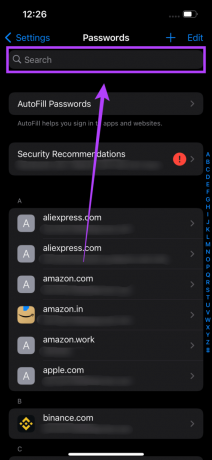
Krok 6: Klepněte na výsledek.
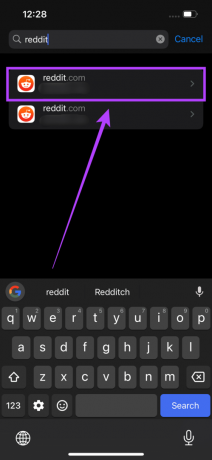
Krok 7: Můžete vidět své uživatelské jméno a heslo používané pro danou aplikaci nebo službu. Také zde uvidíte výstrahy, které vám sdělí, zda vám hrozí riziko použití stejného hesla jinde nebo zda bylo vaše heslo prozrazeno při úniku dat.

Pokud chcete znát svá hesla k jiným službám, vraťte se a zadejte příslušnou aplikaci nebo web do vyhledávacího pole a najdete ji. Případně si také můžete vybrat odstranit heslo z vašeho iPhone.
Jak zkontrolovat prolomená hesla na iPhone
iCloud Keychain má také šikovnou funkci, díky které dokáže zjistit, zda bylo prolomeno některé z hesel, které používáte. Poté můžete změnit svá prolomená hesla, abyste se vyhnuli krádeži dat. Zde je návod, jak můžete zkontrolovat, zda nebylo prolomeno některé z vašich uložených hesel.
Krok 1: Otevřete na svém iPhonu aplikaci Nastavení.

Krok 2: Přejděte dolů, dokud nenajdete možnost Hesla. Klepněte na něj.

Krok 3: Váš iPhone vás nyní požádá o naskenování vašeho Face ID nebo Touch ID v závislosti na tom, jaký iPhone máte. Alternativně můžete také zadat svůj přístupový kód.

Krok 4: Klepněte na možnost Bezpečnostní doporučení.
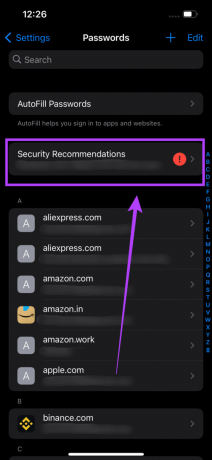
Krok 5: Ujistěte se, že je zapnutý přepínač vedle položky Detect Compromed Passwords.
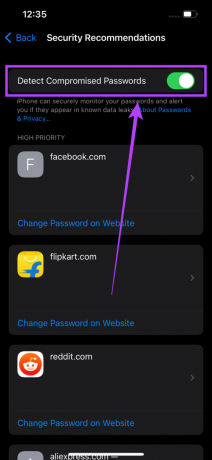
Krok 6: Pokud bylo některé z vašich hesel prozrazeno, uvidíte je zde. Poté se můžete rozhodnout změnit heslo v této konkrétní aplikaci nebo webu.
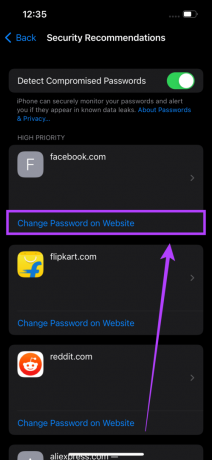
Už nikdy nezapomeňte svá hesla
iCloud Keychain je skvělý způsob, jak uložit všechna hesla na váš iPhone. U všech služeb můžete automaticky vyplnit své heslo a kdykoli je potřeba, můžete se na svá hesla podívat a zadat je na jiném zařízení. Vaše účty zůstanou v bezpečí a nepotřebujete ani tu nejostřejší paměť.
Naposledy aktualizováno 14. března 2022
Výše uvedený článek může obsahovat přidružené odkazy, které pomáhají podporovat Guiding Tech. Nemá to však vliv na naši redakční integritu. Obsah zůstává nezaujatý a autentický.



